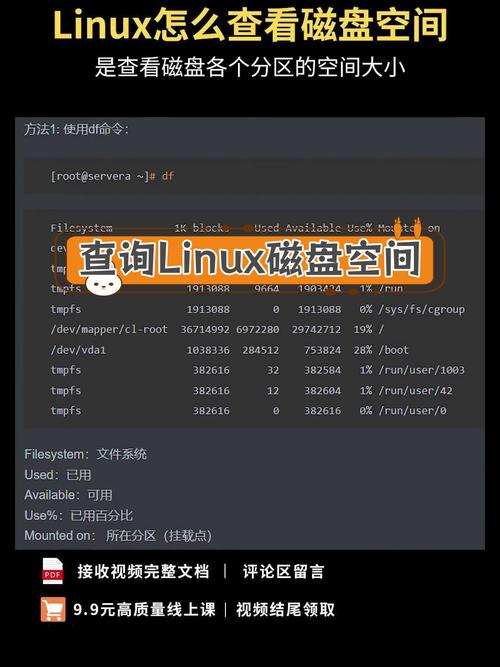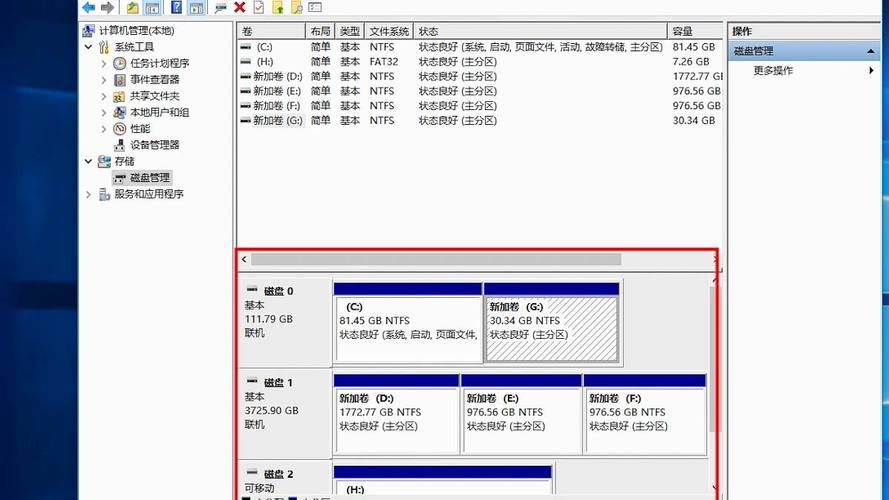Linux系统下如何查看磁盘空间占用情况
在Linux系统下,可以通过多种命令查看磁盘空间占用情况。常用的命令包括df和du。df命令可以显示磁盘分区上的总空间、已用空间和可用空间等信息,而du命令则可以查看指定目录及其子目录中的文件和目录所占用的磁盘空间大小。通过这些命令,可以方便地了解磁盘空间的使用情况。
深入解析Linux系统中的磁盘空间占用情况查看方法
在Linux系统中,磁盘空间的管理和优化是一项重要的任务,为了有效地进行磁盘空间的管理,我们需要了解如何查看磁盘空间的占用情况,本文将详细介绍在Linux系统中如何查看磁盘空间占用情况的方法。
使用df命令查看磁盘空间占用情况
df命令是Linux系统中查看磁盘空间占用情况的常用命令,它以人类可读的方式显示指定磁盘文件的文件系统信息,包括文件系统的总空间、已用空间、可用空间以及挂载点等信息。
1、打开终端,输入df命令,回车执行,系统将显示所有已挂载文件系统的磁盘空间使用情况。
2、命令输出的各列信息含义如下:
File system:文件系统
Size:磁盘总容量
Used:已使用空间
Avail:可用空间
Use%:已用空间百分比
Mounted on:挂载点
通过df命令,我们可以快速了解各个磁盘的空间使用情况,以便进行相应的管理和优化。
二、使用du命令查看目录或文件所占用的磁盘空间
除了使用df命令查看整个文件系统的磁盘空间占用情况外,我们还可以使用du命令查看特定目录或文件所占用的磁盘空间,du命令可以递归地显示指定目录及其子目录中的文件和目录的磁盘使用情况。
1、打开终端,输入du命令加上要查看的目录或文件名,回车执行,要查看/home目录的磁盘使用情况,可以输入du /home。
2、命令输出的各列信息含义如下:
总计(Total):指定目录或文件的总大小
目录或文件名:被查看的目录或文件名
使用该命令可以快速定位那些占用磁盘空间较大的目录或文件,以便进行相应的优化和清理。
使用ncdu工具查看磁盘空间占用情况
ncdu是一个基于文本的磁盘使用分析工具,它可以提供更加详细和直观的磁盘空间占用情况信息,使用ncdu工具可以方便地查看各个目录和文件的磁盘使用情况,并支持交互式操作。
1、需要安装ncdu工具,在终端中输入apt-get install ncdu(Debian/Ubuntu系统)或yum install ncdu(CentOS/RedHat系统)等命令进行安装。
2、安装完成后,在终端中输入ncdu命令,回车执行,系统将显示一个交互式的界面,展示各个目录和文件的磁盘使用情况。
3、在界面中,可以使用上下左右键进行导航,查看各个目录和文件的详细信息,还可以使用q键退出界面。
结合其他工具进行磁盘空间管理
除了使用df、du和ncdu等命令外,还可以结合其他工具进行磁盘空间的管理和优化,可以使用lsof命令查找删除无用的临时文件和进程占用的文件;使用find命令查找大文件并进行清理;使用quota等工具进行磁盘配额管理等,这些工具可以帮助我们更加有效地管理和优化Linux系统的磁盘空间。
注意事项
1、定期查看磁盘空间占用情况,及时发现并清理无用的文件和目录。
2、对于占用磁盘空间较大的文件和目录,要进行备份和清理操作时需谨慎行事,以免误删重要数据。
3、对于重要的数据要进行定期备份和归档操作,以防止数据丢失和损坏。
4、合理规划和分配磁盘空间,避免出现磁盘空间不足的情况。
5、对于经常使用的目录和文件要进行定期整理和优化操作,以提高系统的运行效率。
在Linux系统中查看磁盘空间占用情况是进行磁盘空间管理和优化的重要步骤之一,通过使用df、du、ncdu等命令以及其他工具的配合使用,我们可以有效地管理和优化Linux系统的磁盘空间,提高系统的运行效率和稳定性。